リスティング広告のコンバージョンアクションの設定方法について見ていきます。
広告運用では、ユーザーに促したい行動を、コンバージョンと呼びます。例えば、資料請求フォームの送信や、商品の購入などがコンバージョンに当たります。
このコンバージョンを測定するためには、広告管理画面でコンバージョンアクションを作成し、Googleタグマネージャーでコンバージョンタグを設定する必要があります。
今回は、Google広告およびYahoo!広告でコンバージョンを測定する方法、コンバージョンアクションを設定してから、Googleタグマネージャーでコンバージョンタグを設定するまでを見ていきます。
デジマールでは、リスティング広告運用代行を行っています。
「リスティング広告を始めてみたい」
「コンバージョンアクションを正確に設定してほしい」
「GTMの設定からリスティング広告運用をサポートしてほしい」
といったリスティング広告のご相談については、「リスティング広告運用代行」をご覧ください。
リスティング広告の全体像から把握したい方は以下の記事をご覧ください。
コンバージョンアクション設定の全体像
コンバージョンアクション(Yahoo!広告ではコンバージョン測定)の設定は、大きく2つの工程に分かれています。「管理画面でのコンバージョンアクションの設定」と「Googleタグマネージャーでのタグとトリガーの設定」です。
管理画面で設定するコンバージョンアクションは、簡単に言えばコンバージョンの名前です。実際はそのほかにいくつか設定項目があります。
Googleタグマネージャーのタグとトリガーは、「どの名前のコンバージョンアクションを、どのような条件で発生したとみなすか」の設定です。「どのコンバージョンアクションを」に当たるのがタグ、「どのような条件で発生したとみなすのか」がトリガーです。以下の画像は概念図です。
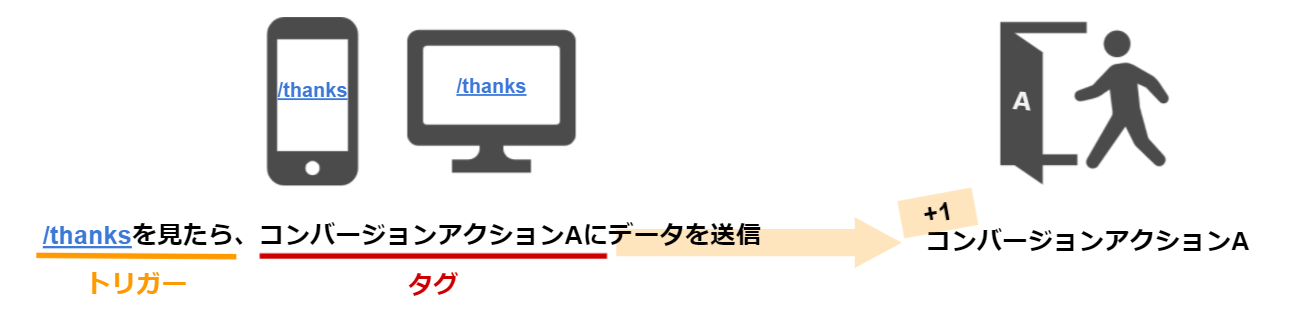
コンバージョンアクションはこれら3つの要素が設定されて初めて意味を成します。
Google広告のコンバージョンアクションを設定する
Google広告の管理画面でコンバージョンアクションを設定し、Googleタグマネージャに反映するまでの工程を見ていきます。
Google広告の管理画面でコンバージョンアクションを設定する
まずはGoogle広告の管理画面でコンバージョンアクションを設定します。
[ツール]>[コンバージョン]をクリック

[コンバージョンアクション]の画面で+ボタンをクリックし、コンバージョンアクションを追加
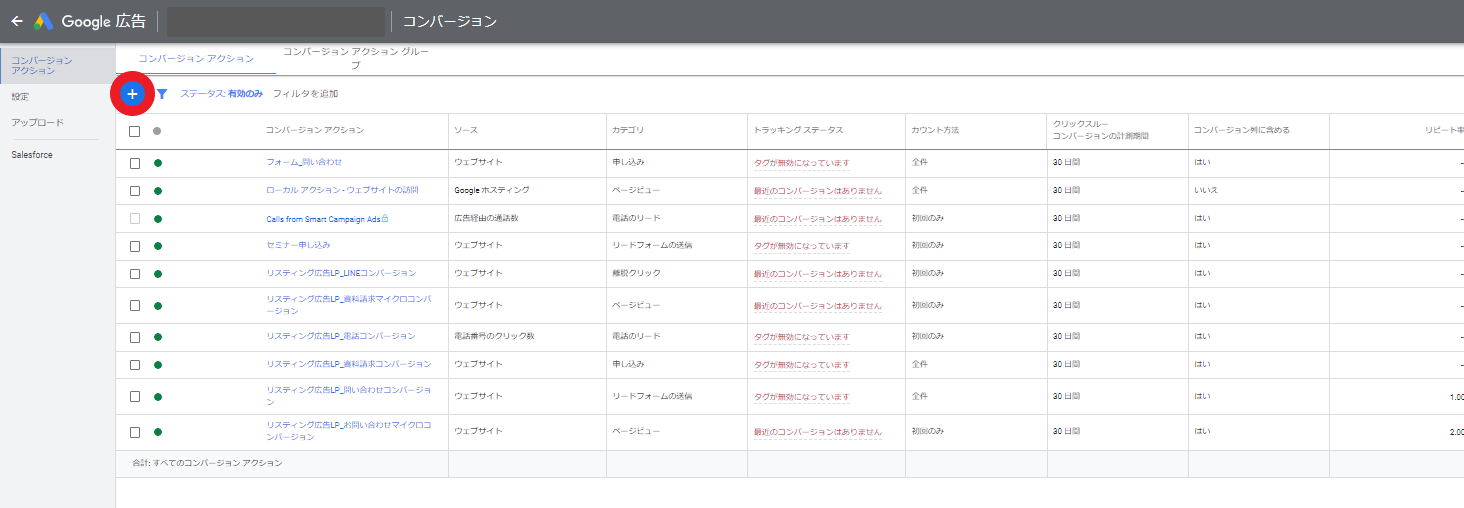
計測するコンバージョンの種類を選択します。
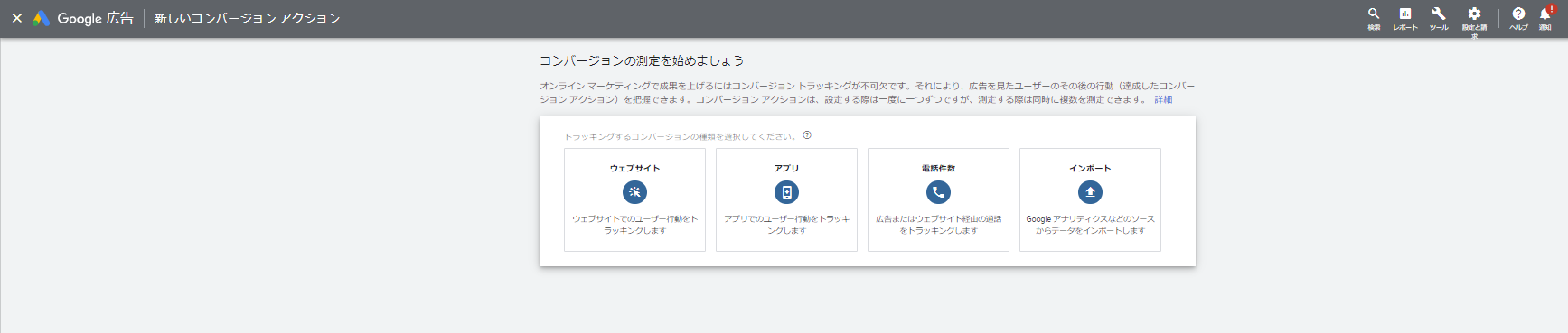
今回はウェブサイトでのコンバージョンの計測を前提に進めていきます。
コンバージョンアクションの項目の解説
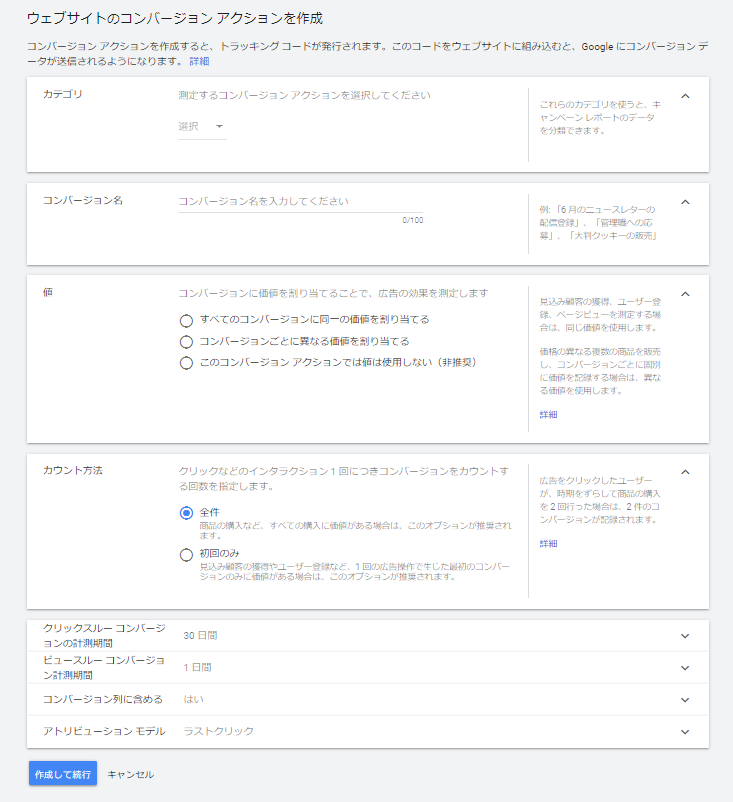
コンバージョンアクションの名前のほかにいくつか設定する項目があります。
値
コンバージョンの値は、各コンバージョンに値を振ることで、最適化で用いるコンバージョンに優先順位を付けることができます。商品やサービスごとに動的にコンバージョンの値を変えたい場合は、別途開発が必要になります。
参考:Google広告ヘルプ|注文や購入ごとに変動するコンバージョン値をトラッキングする
カウント方法
同一ユーザーからのコンバージョンをその回数分計測するか、同一ユーザーからのコンバージョンは1回までしか計測しないかを選択することができます。商品の購入や、ホテルの予約のようにコンバージョンごとに売上が発生する場合は、「全件」計測した方がよいでしょう。一方で資料請求やお問い合わせのように、1回コンバージョンしたら2回目以降意味をなさない種類のコンバージョンについては、「初回のみ」計測したほうがよいと考えられます。
参考:Google広告ヘルプ|注文や購入ごとに変動するコンバージョン値をトラッキングする
クリックスルーコンバージョンの計測期間
クリックスルーコンバージョンの計測期間は、広告をクリックしてLPに遷移したのちに離脱して、その後広告を経由せずにコンバージョンした場合に、広告のクリックから何日間であればその広告のコンバージョンとみなすかの設定です。デフォルトは30日間が設定されています。
1週間から90日までをクリックスルーコンバージョンの計測期間として設定することができます。
参考:Google広告ヘルプ|ユーザーがコンバージョンに至るまでにかかった時間を確認する
ビュースルーコンバージョンの計測期間
広告を表示してから広告を経由せずにコンバージョンした場合に、広告の表示から何日間であればその広告のコンバージョンとみなすかの設定です。デフォルトでは1日が設定されています。なお、「広告の表示」は、広告の50%が1秒以上表示された「ビューアブルインプレッション」が用いられます。
1日から30日までをビュースルーコンバージョンの計測期間として設定することができます。
参考:Google広告ヘルプ|ビュースルー コンバージョン計測期間
コンバージョン列に含める
コンバージョン列に含めると、コンバージョンをもとにした自動入札設定で、最適化の計算にそのコンバージョンアクションを含めることができます。コンバージョンをもとにした自動入札設定には、目標コンバージョン単価やコンバージョン数の最大化、目標費用対効果などがあります。
自動入札の最適化に用いたいコンバージョンアクションについては、コンバージョン列に含める設定にチェックを付けます。
参考:Google広告ヘルプ|「コンバージョン列に含める」設定について
アトリビューションモデル
アトリビューション分析をする際に、どの広告に、どのように成果を振り分けるかの設定するのが、アトリビューションモデルです。
- ラストクリック
- ファーストクリック
- 線形
- 減衰
- 接点ベース
の5種類から選択することができます。
参考:Google広告ヘルプ|アトリビューション モデルについて
Googleタグマネージャーでタグとトリガーを設定する
コンバージョンアクションが設定できたら、次にGoogleタグマネージャーでタグとトリガーの設定をしていきます。
GTMに反映したいコンバージョンアクションを選択

[タグを設定する]>[Googleタグマネージャーを使用する]より、コンバージョンIDとコンバージョンラベルを取得する
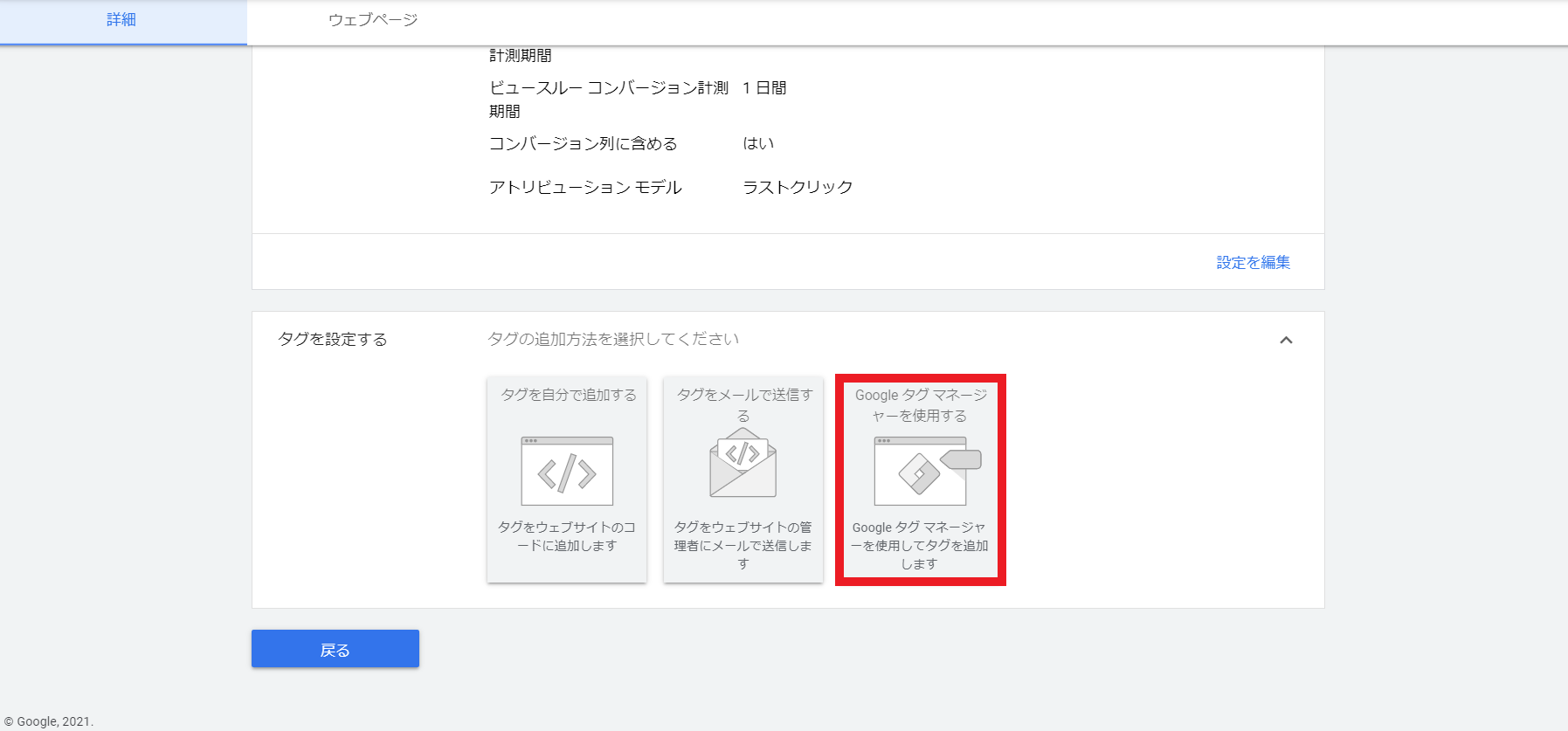
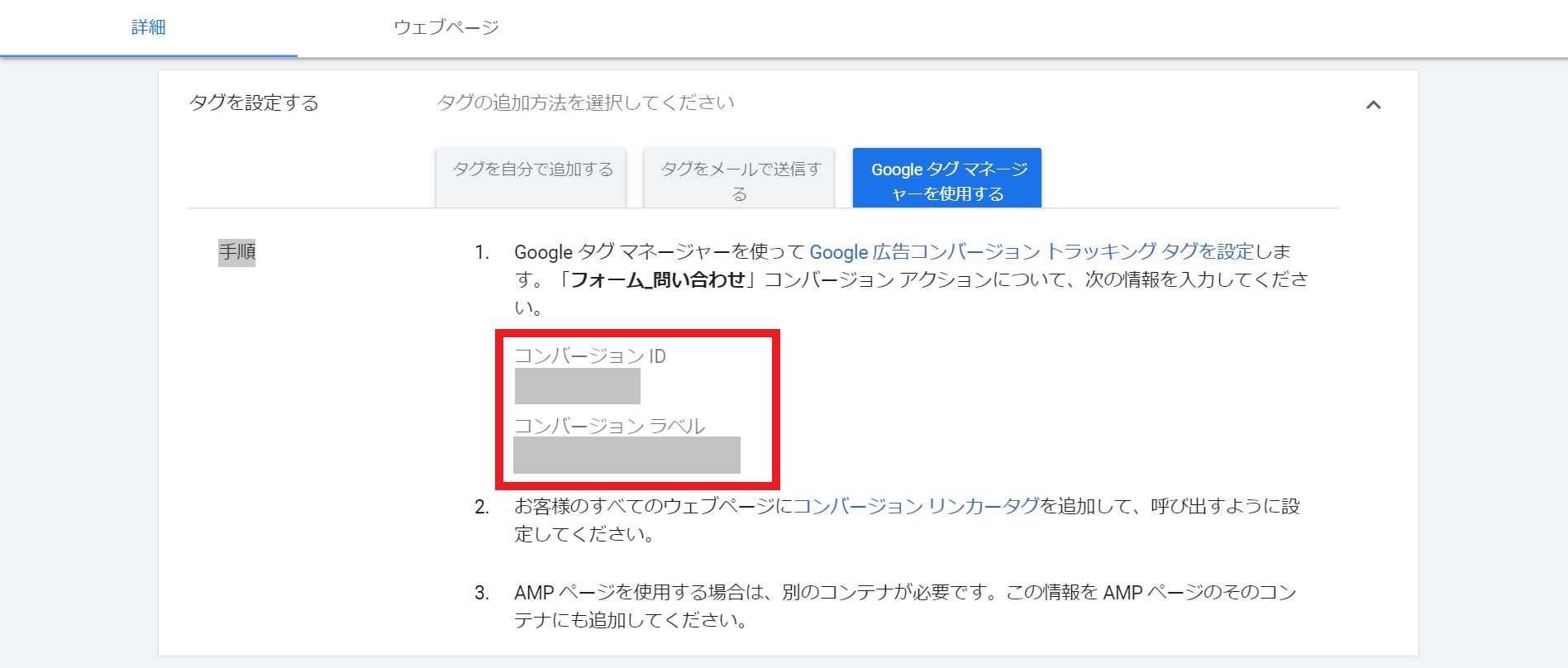
GTMでコンバージョントラッキングタグを追加したいコンテナを選択し、[タグ]>[新規]を選択
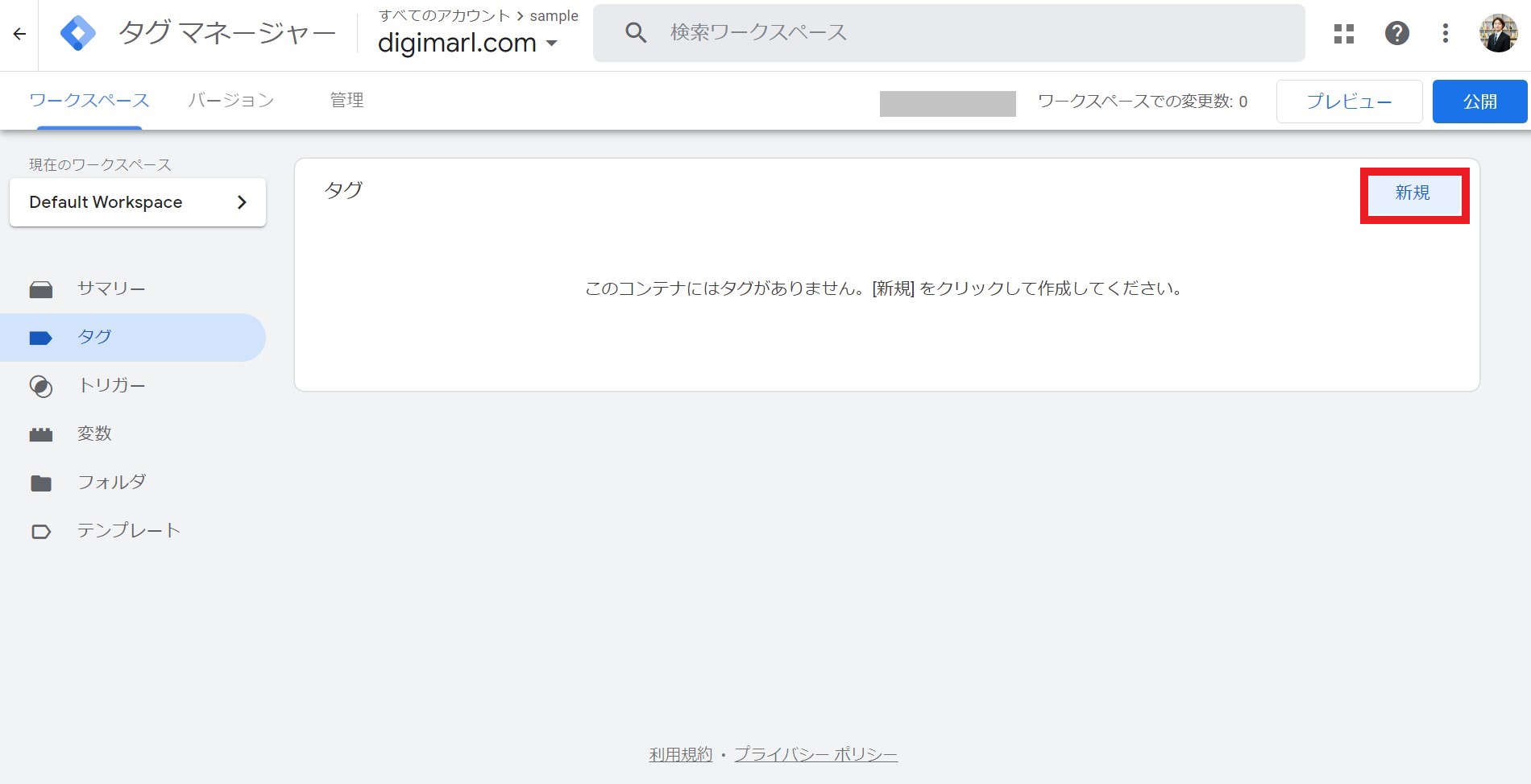
[タグの設定]>[Google広告のコンバージョントラッキング]を選択
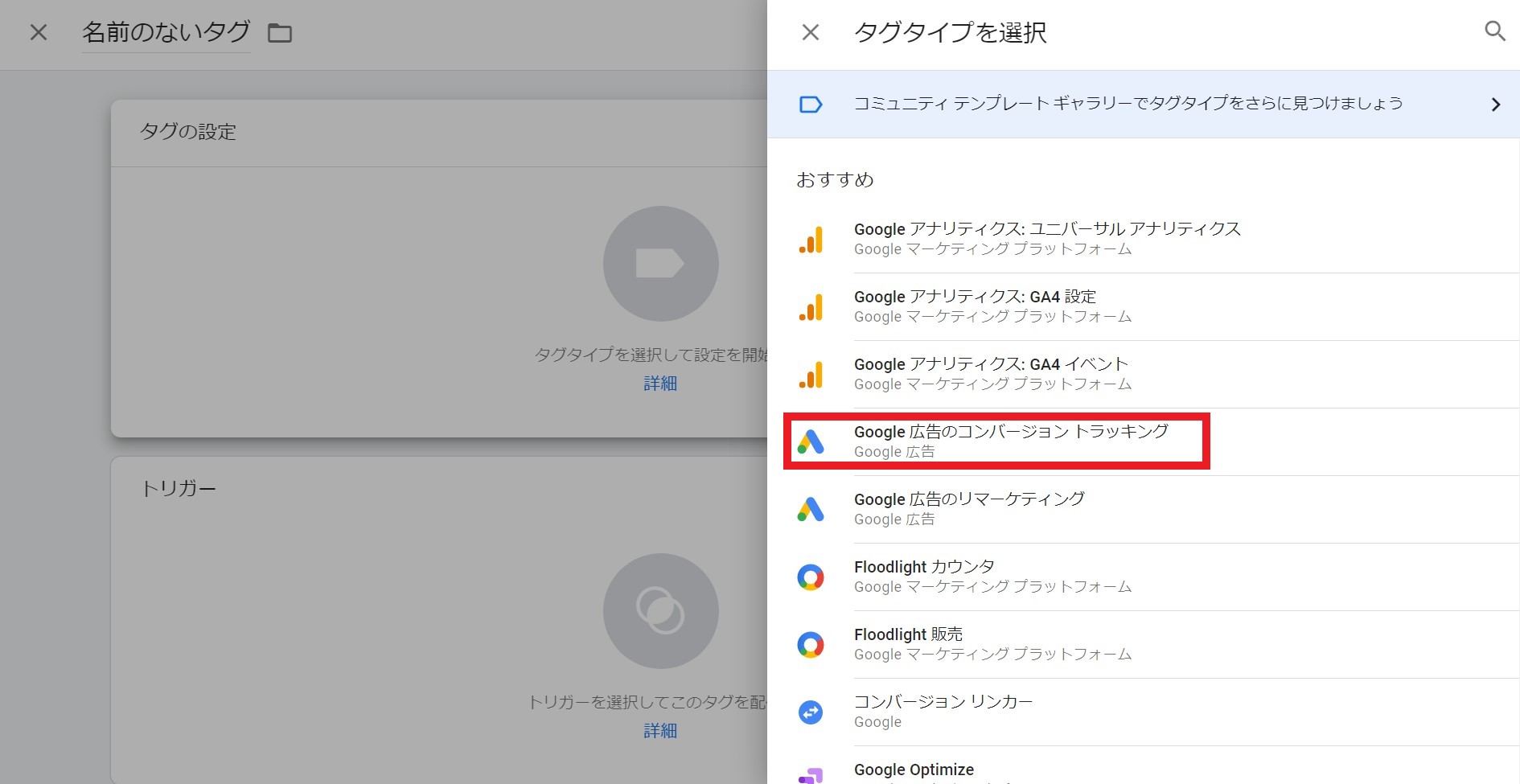
コンバージョンIDとコンバージョンラベルをペースト
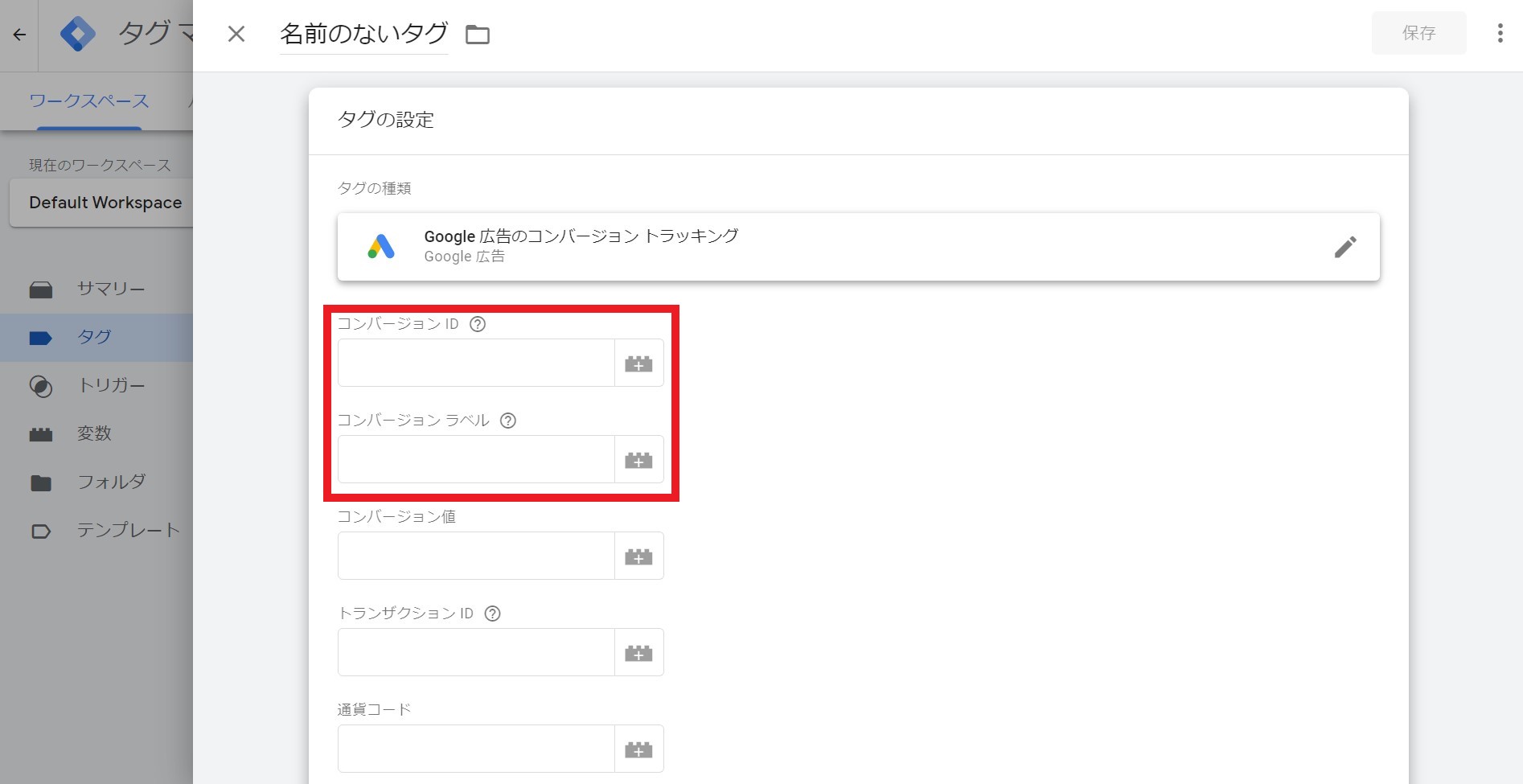
トリガーを設定
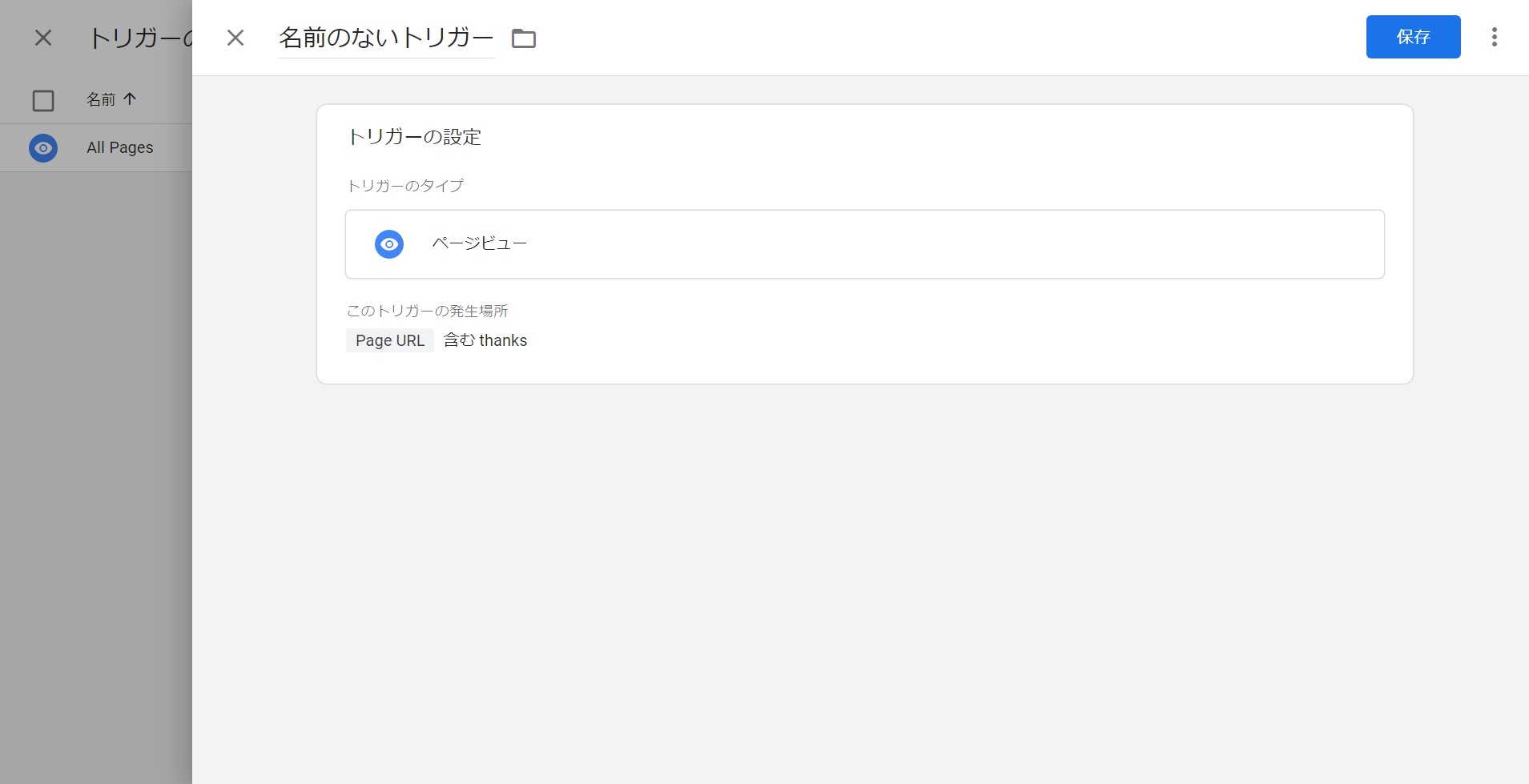
トリガーの設定は様々です。今回の例では、フォーム入力をコンバージョンとしたときを想定しています。フォーム入力完了ページのURLにthanksが含まれていれば、そのページのページビューをコンバージョン測定のトリガーにすることで、フォームを入力した人をコンバージョン数として計測できます。
参考:Googleタグマネージャーヘルプ|Google 広告コンバージョン
GTMでのタグ設置の詳細は以下の記事を参照ください。
Yahoo!広告でコンバージョン測定を設定する
Yahoo!広告の管理画面でコンバージョン測定を設定し、Googleタグマネージャに反映するまでの工程を見ていきます。
Yahoo!広告の管理画面でコンバージョン測定を設定する
[ツール]>[コンバージョン測定]を選択
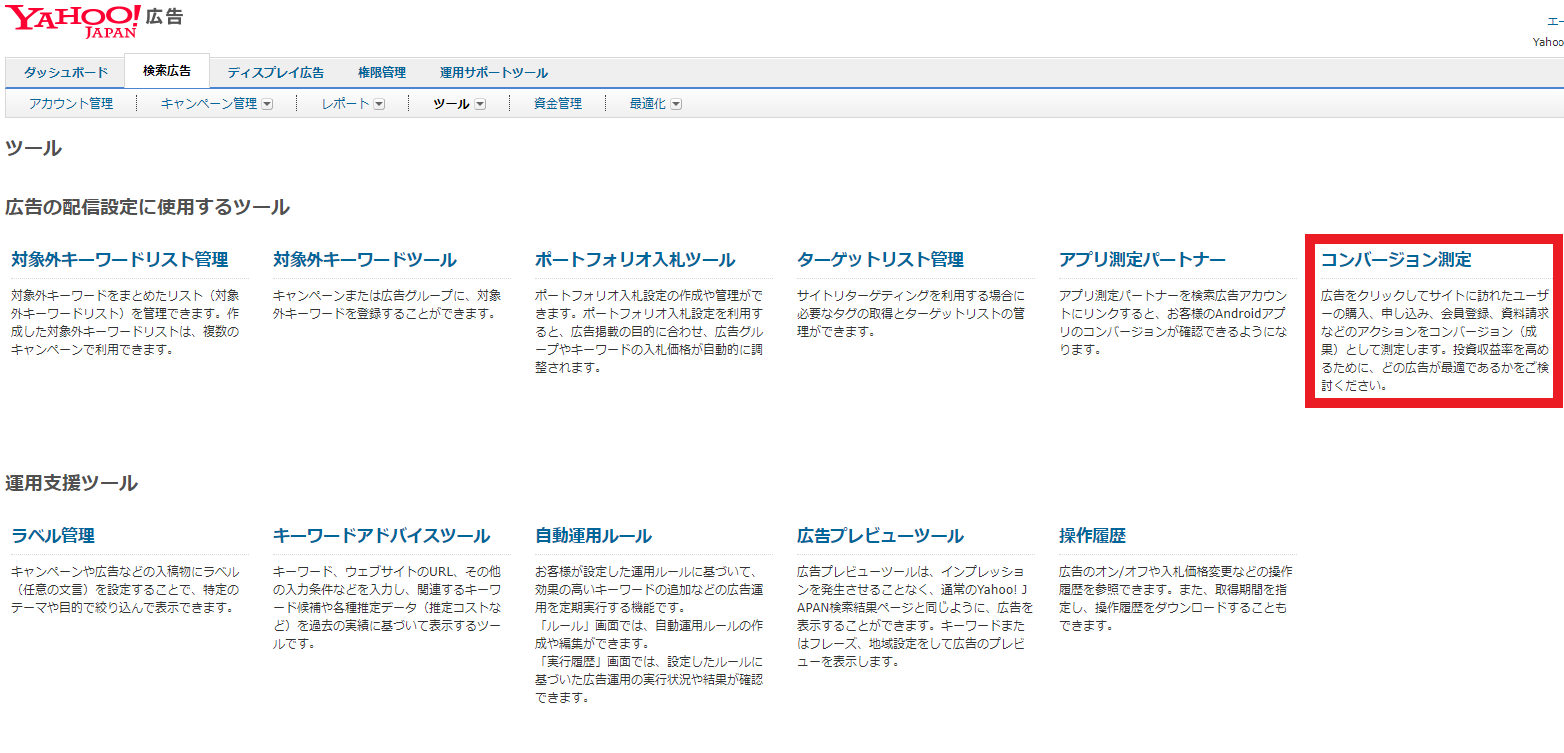
[コンバージョン測定の新規追加]をクリックし、コンバージョン測定編集画面を開く
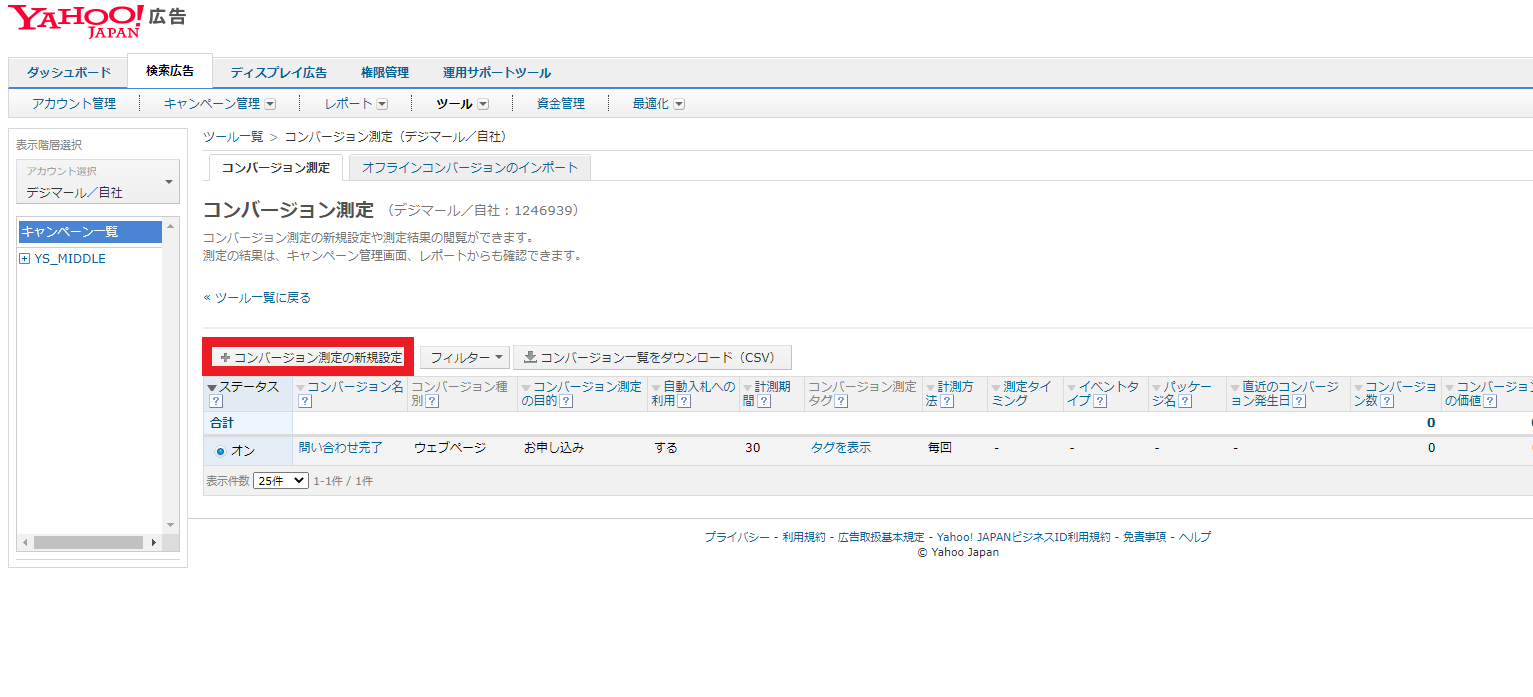
コンバージョン測定の項目の解説
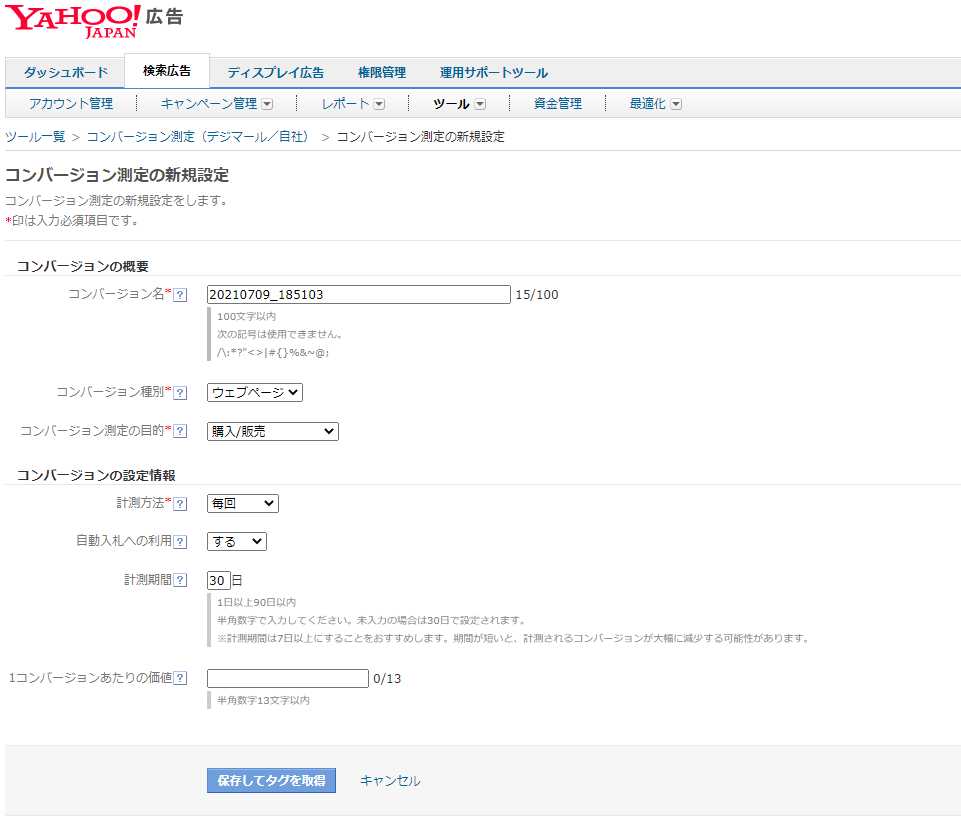
コンバージョン測定には、コンバージョン名のほかにいくつか設定項目があります。
コンバージョン種別
- ウェブページ
- 電話発信
- アプリ
- インポート
の4種類から選択します。選択したコンバージョン種別によって設定項目が変わります。今回は、ウェブページのコンバージョンを計測する方法を見ていきます。
コンバージョン測定の目的
コンバージョン種別をウェブページにした場合、
- 購入/販売
- お申込み
- 販売促進
- その他
から選択することができます。
参考:Yahoo!広告ヘルプ|「コンバージョン測定の目的」について
レポートやキャンペーン管理画面などで設定した目的ごとの実績を確認できます。
計測方法
Google広告と同様、同一ユーザーからのコンバージョンを初回のみ計測するか、毎回計測するか選択することができます。
自動入札への利用
Google広告のコンバージョン列に含める設定を同じです。自動入札に利用する場合、コンバージョンをもととする自動入札戦略で最適化の指標として利用されます。コンバージョンをもとにした入札戦略には、コンバージョン数の最大化、目標コンバージョン単価、目標費用対効果などがあります。
計測期間
クリックスルーコンバージョンの計測期間を設定することができます。
7日間~90日間の期間を選択することができます。
1コンバージョンあたりの価値
Google広告のコンバージョンの値と同じ概念です。
動的に代入される値を変更することも可能ですが、プログラミングの知識が必要です。
参考:Yahoo!広告ヘルプ|コンバージョン測定タグの高度な設定
参考:Yahoo!広告ヘルプ|コンバージョン測定タグの高度な設定
Googleタグマネージャーでタグとトリガーを設定する
Yahoo!広告のコンバージョン測定タグは、Google広告のコンバージョンと同じように、コンバージョンのIDやラベルを記入後に、トリガーで発火する条件(コンバージョンページやコンバージョンのアクションなど)を定義します。
GTMで[タグ]>[新規]>[タグの設定]をクリック
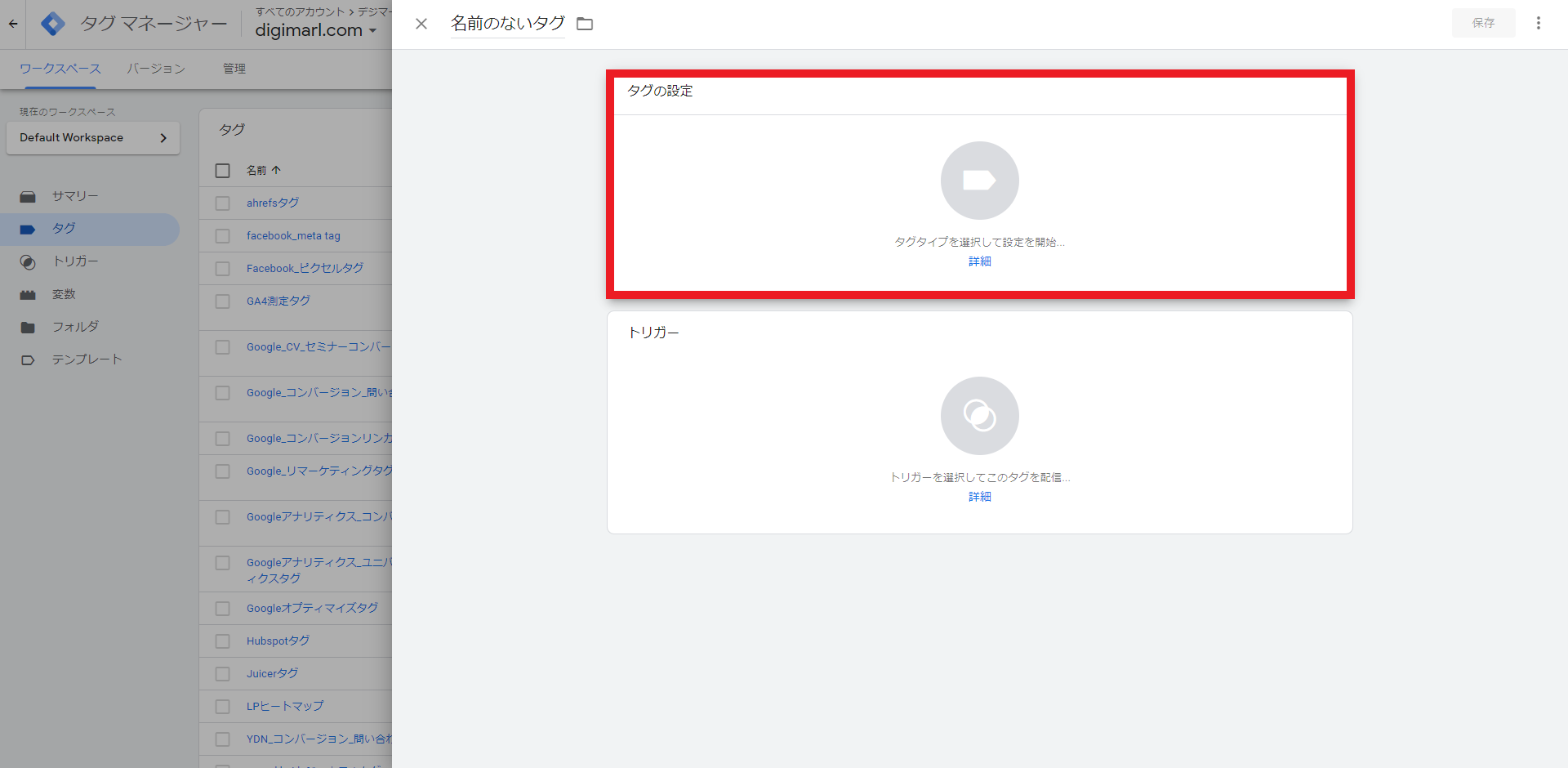
[タグタイプを選択]画面で、[Yahoo広告(検索広告) – コンバージョン測定タグ]のテンプレートを選択
見つからない場合は、[コミュニティテンプレートギャラリーでタグタイプをさらに見つけましょう]から、Yahoo広告 (検索広告) コンバージョン測定タグを検索します。
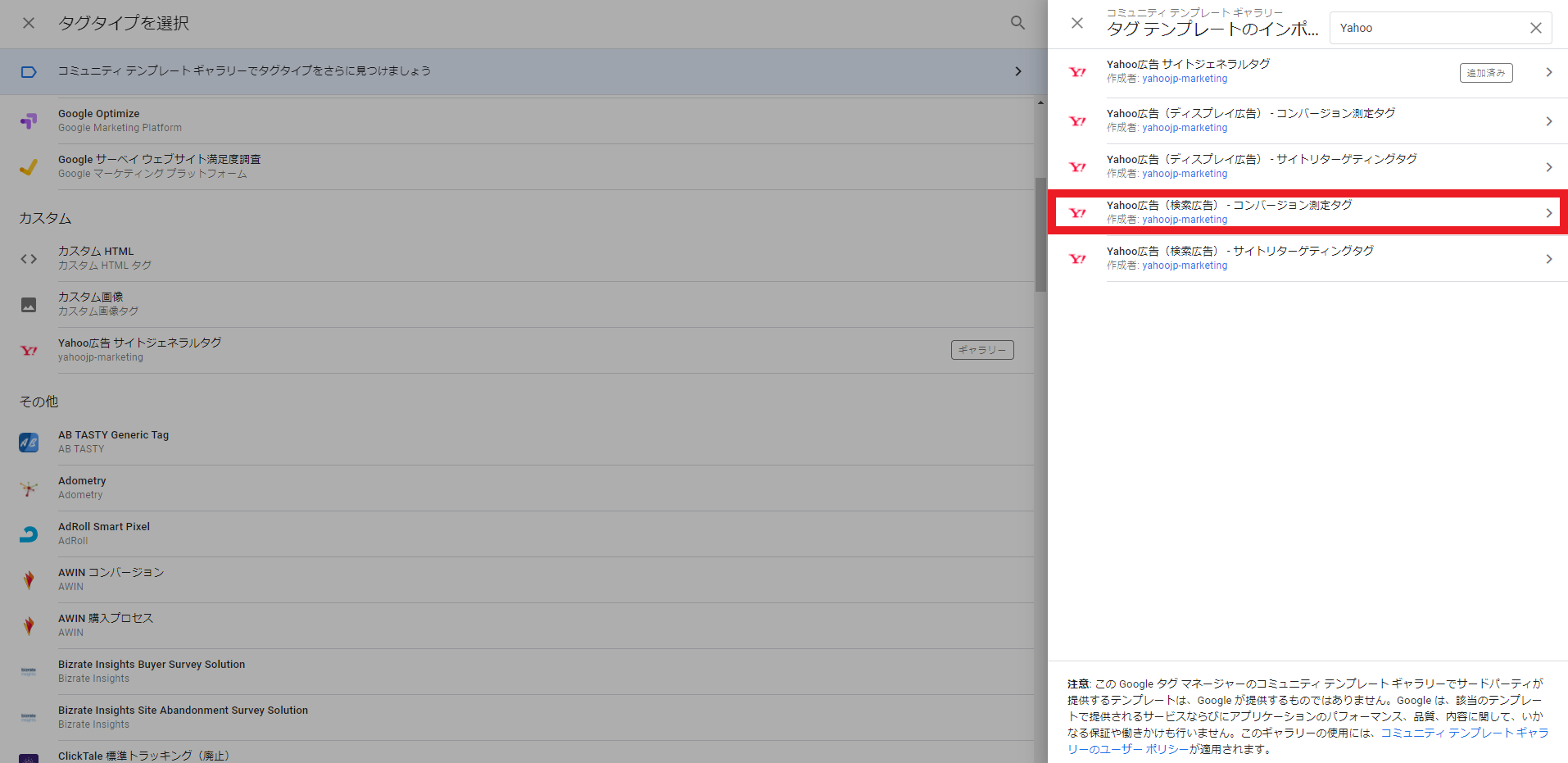
[ワークスペースに追加]をクリックしてワークスペースに追加
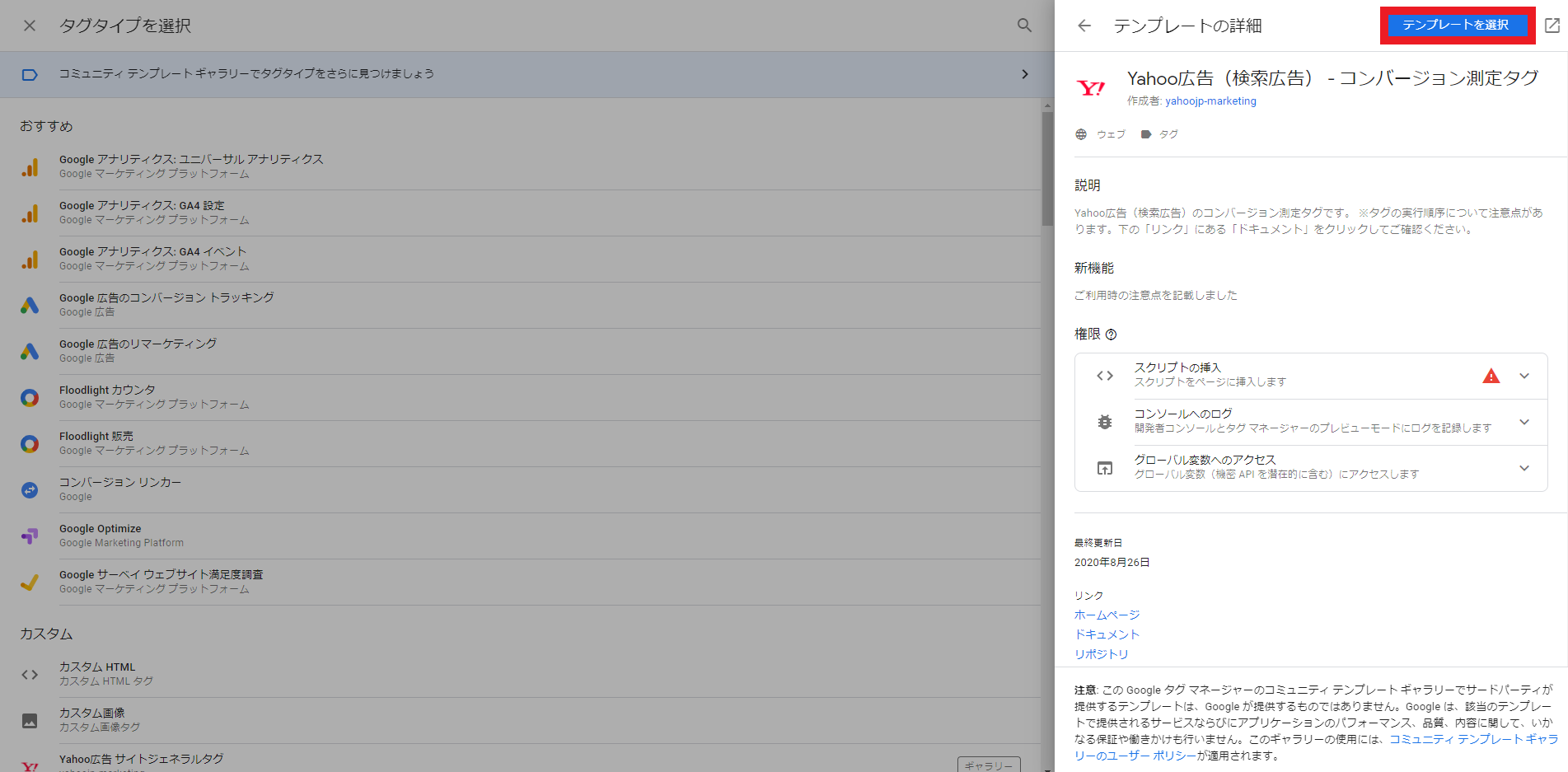
Yahoo!広告で、設定したいコンバージョンのコンバージョンID、コンバージョンラベルとコンバージョン値を取得
Yahoo!広告の管理画面より、[ツール]>[コンバージョン測定]から、コンバージョン測定画面を開き、コンバージョンIDとコンバージョンラベルとコンバージョン値を取得したいコンバージョンの[タグを表示]をクリックします。
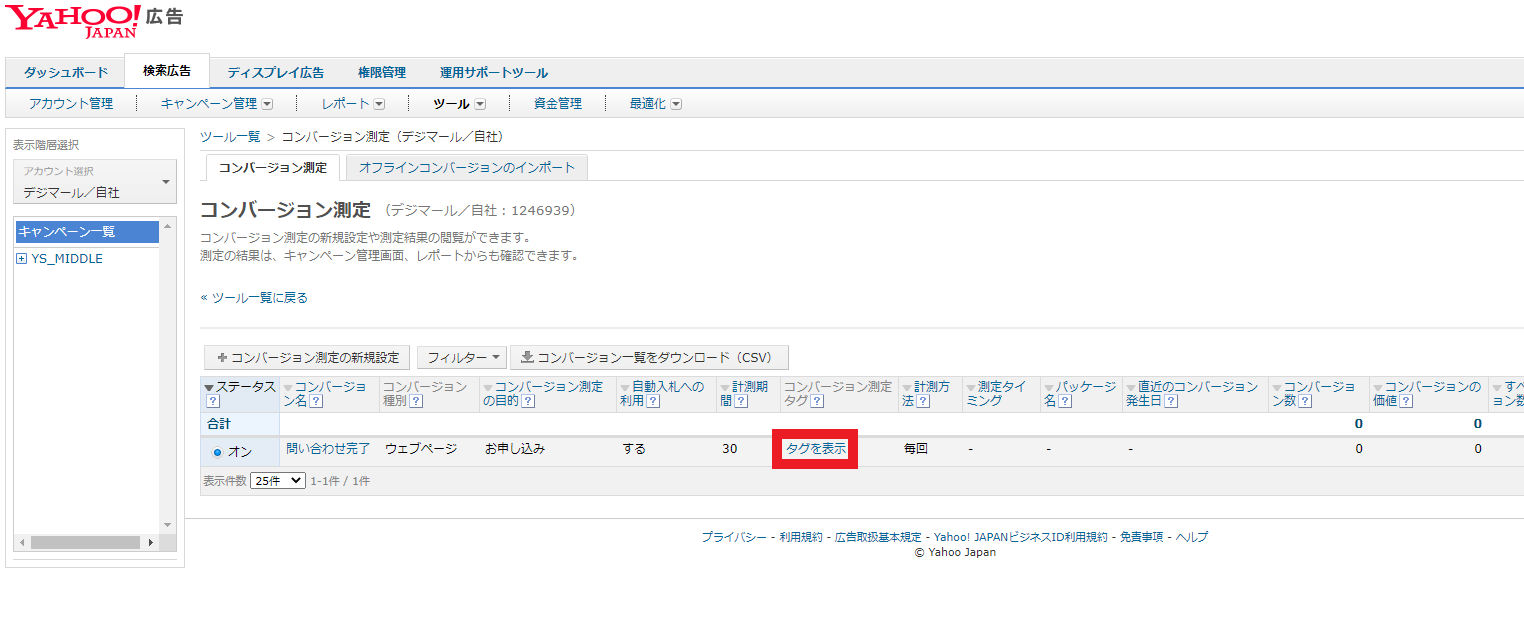
コンバージョン測定タグの中から、コンバージョンIDとコンバージョンラベルとコンバージョン値を取得
コンバージョンID
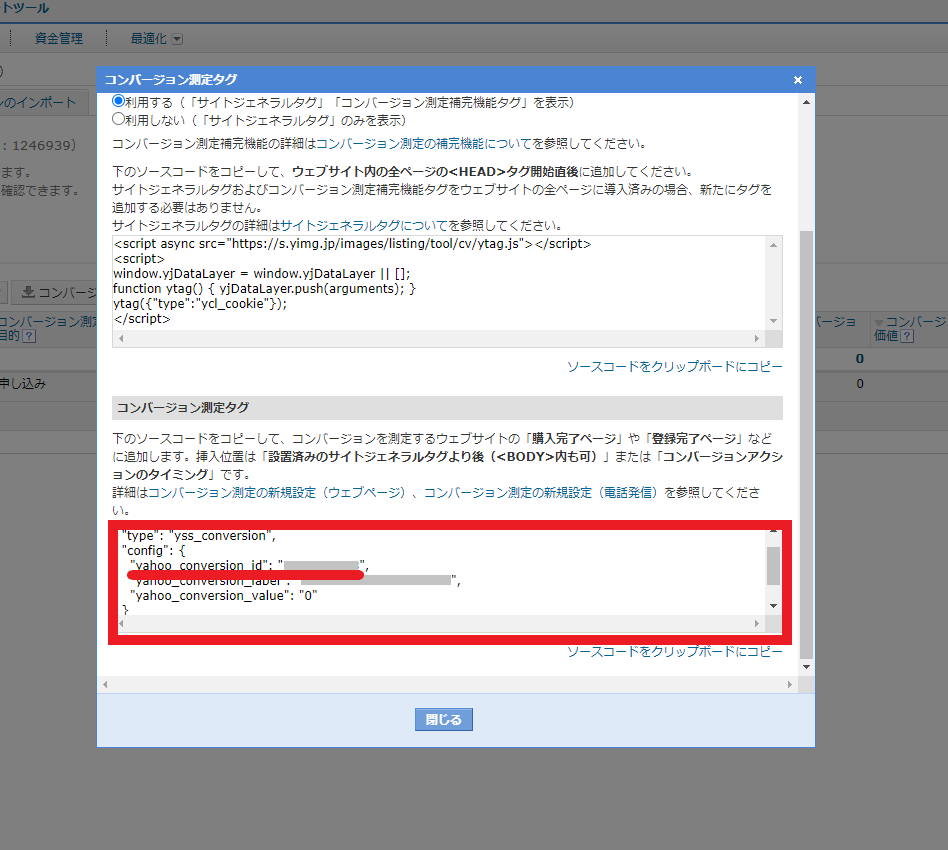
コンバージョンラベル
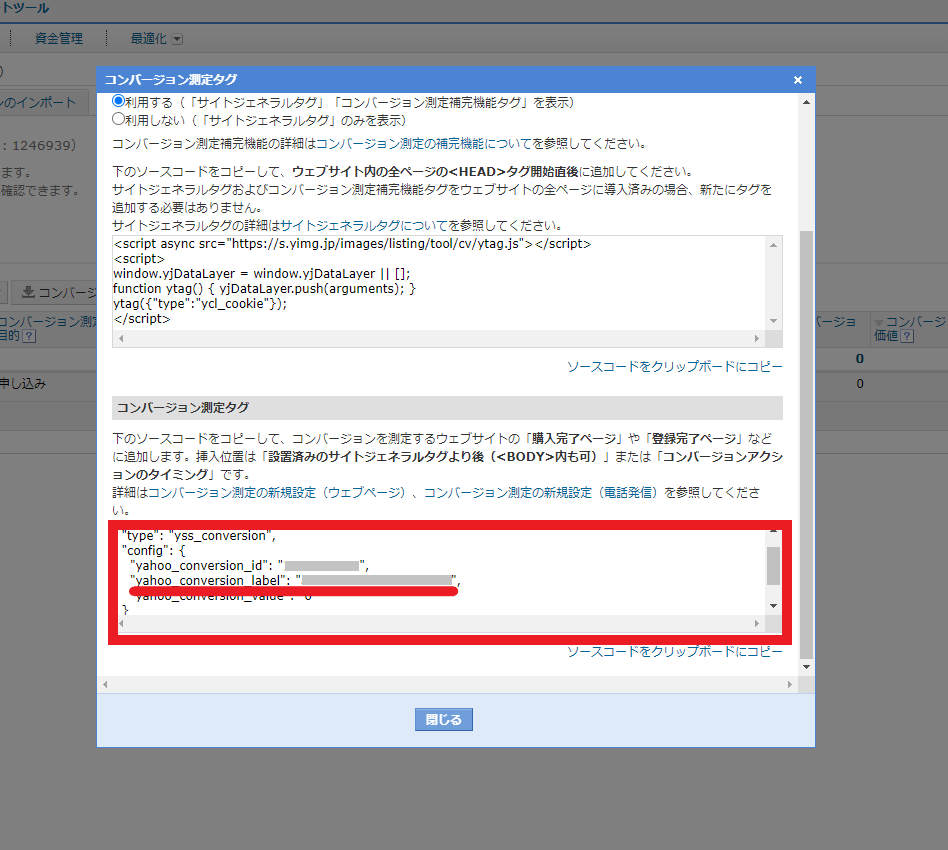
コンバージョン値
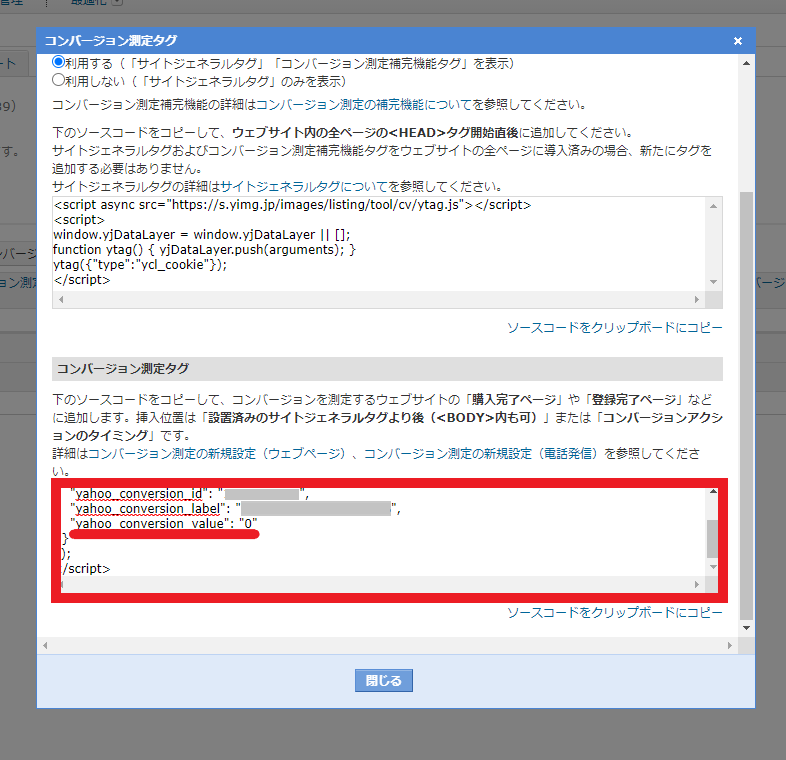
GTMでコンバージョンIDとコンバージョンラベルとコンバージョン値を記入
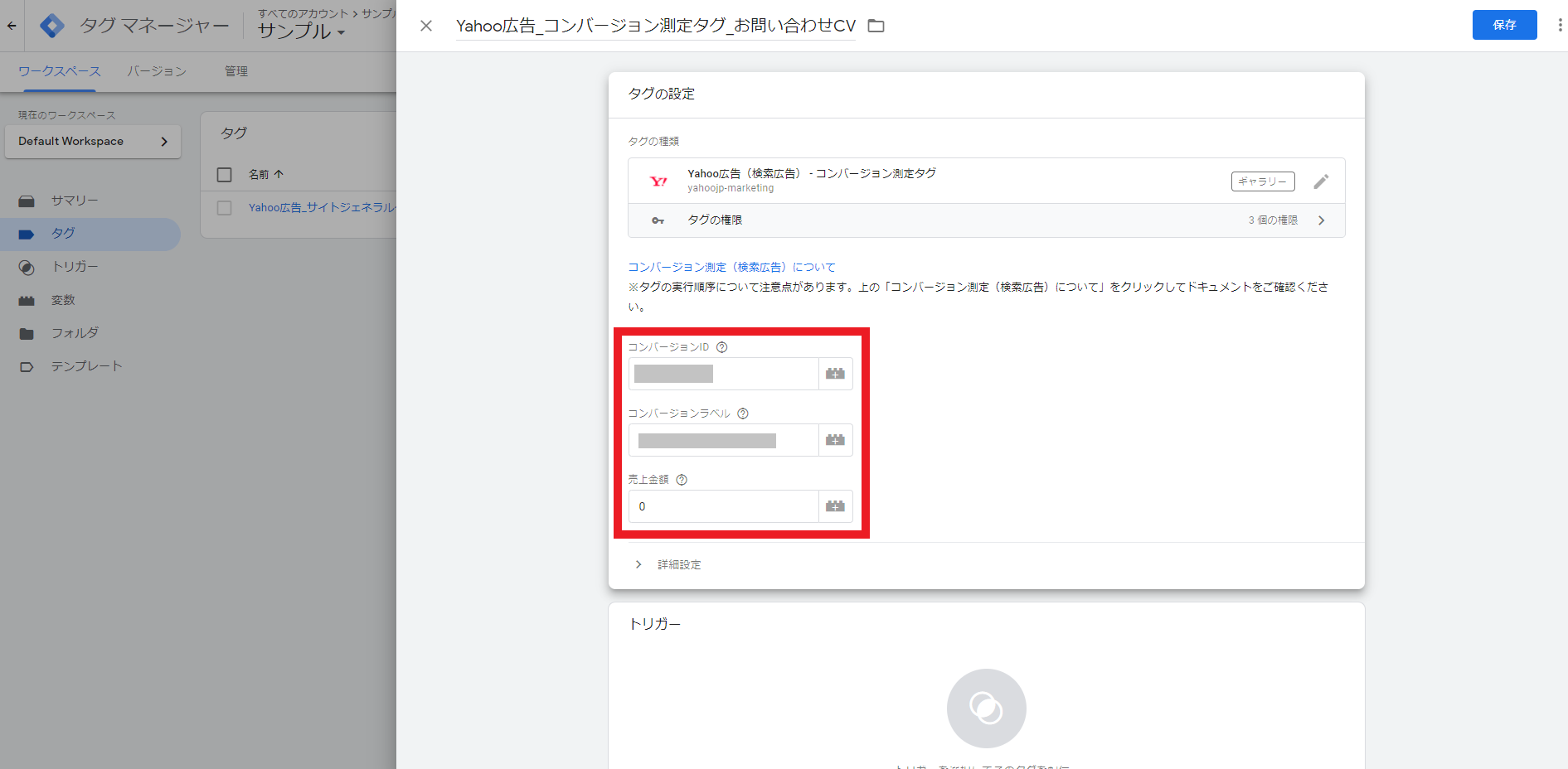
任意のトリガーを設定
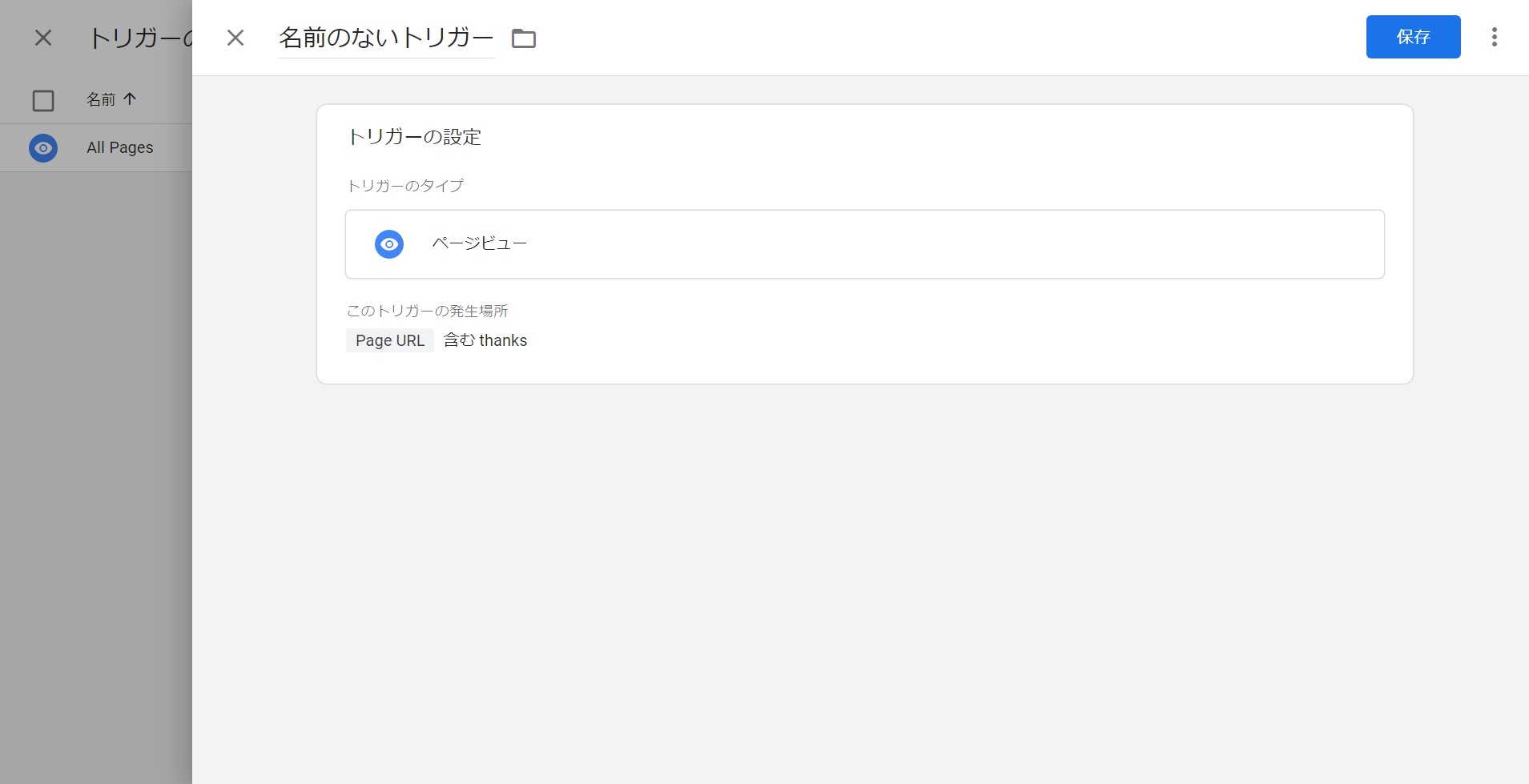
トリガーの設定は様々です。今回の例では、フォーム入力をコンバージョンとしたときを想定しています。フォーム入力完了ページのURLにthanksが含まれていれば、そのページのページビューをコンバージョン測定のトリガーにすることで、フォームを入力した人をコンバージョン数として計測できます。
GTMでのタグ設置の詳細は以下の記事を参照ください。
まとめ
Google広告、Yahoo!広告で、コンバージョンアクション(コンバージョン測定)を設定する方法を見てきました。コンバージョンが正しく計測できていないと、広告の成果がわからないだけはなく、機械学習による最適化にも悪影響が出てきます。
特に、Google広告の「コンバージョン列に含める」設定と、Yahoo!広告の「自動入札への利用」の設定は、チェックをするかしないかの小さな違いで、そのコンバージョンを自動入札に含めるかどうかの大きな違いが出てきます。
適切な設定ができるよう、各項目の内容を確実に抑えましょう。
デジマールでは、リスティング広告運用代行を行っています。
「リスティング広告を始めてみたい」
「コンバージョンアクションを正確に設定してほしい」
「GTMの設定からリスティング広告運用をサポートしてほしい」
といったリスティング広告のご相談については、「リスティング広告運用代行」をご覧ください。




